วิธีอัปโหลด PDF ไปยัง WordPress และแสดงผลด้วยวิธีที่ดีที่สุด
เผยแพร่แล้ว: 2022-11-22คุณต้องการเรียนรู้ วิธีอัปโหลดไฟล์ PDF ไปยังไซต์ WordPress ของคุณ หรือไม่ และต้องการที่จะ แสดงในวิธีที่ดีที่สุดเท่าที่จะเป็นไปได้ ? ถ้าอย่างนั้น คุณก็มาถึงจุดที่สมบูรณ์แบบแล้วที่จะรู้ว่า
ไม่ต้องสงสัยเลย การฝังไฟล์ PDF ลงในหน้า WordPress ของคุณเป็น วิธีที่สวยงามใน การนำเสนอเนื้อหา ของคุณต่อผู้เยี่ยมชมไซต์ของคุณ อย่างไรก็ตาม ข้อกังวลที่แท้จริง คือวิธีที่คุณ แสดง PDF ในวิธี ที่สวยงาม และ ดีที่สุด
อย่างไรก็ตาม ไม่ต้องกังวลอีกต่อไป! เรามีคุณครอบคลุม ในบทความบทช่วยสอนนี้ เราจะแนะนำวิธีการต่างๆ ที่คุณสามารถอัปโหลด PDF ไปยังไซต์ WordPress ของคุณได้ และแสดงในวิธีที่ดีที่สุดเท่าที่จะเป็นไปได้
ตอนนี้มากลิ้งกัน!
ทำไมต้องอัปโหลด PDF ใน WordPress?
พูดสั้นๆ ว่า PDF เป็นหนึ่งในประเภทไฟล์ที่ใช้กันอย่างแพร่หลาย และการเพิ่มลงในเว็บไซต์ WordPress ของคุณก็มีข้อดีหลายประการ
ดังนั้น ก่อนที่เราจะพูดถึงหัวข้อนี้ ลองมาดูเหตุผลสองสามข้อว่าทำไมคุณถึงต้องการอัปโหลด PDF ใน WordPress เหตุผลที่น่าสังเกตบางประการมีดังนี้:
- คุณสามารถใช้การดาวน์โหลดไฟล์ PDF เพื่อเพิ่มฐานสมาชิกอีเมลของคุณ
- การเพิ่มไฟล์ PDF ในเว็บไซต์ของคุณสามารถเพิ่มการมีส่วนร่วมของผู้ใช้และลดอัตราตีกลับ
- เปลี่ยนคู่มือและบทช่วยสอนขนาดยาวของคุณให้เป็นไฟล์ PDF และนำเสนอเป็นเนื้อหาพิเศษสำหรับผู้เยี่ยมชมไซต์ของคุณ
- ใช้ไฟล์ PDF เพื่อให้สมาชิกที่ชำระเงินได้รับเนื้อหาพรีเมียม ที่มีให้เฉพาะสมาชิกของเว็บไซต์สมาชิกหรือหลักสูตรของคุณ
จะว่าไปแล้ว เรามาเริ่มกันที่วิธีอัปโหลดไฟล์ PDF ไปยังเว็บไซต์ WordPress ของคุณกันดีกว่า
คุณบังเอิญเจอบทความนี้แต่กำลังคิดที่จะสร้างเว็บไซต์ด้วยตัวเองหรือเปล่า? จากนั้น ตรวจสอบบทความที่ครอบคลุมของเราเกี่ยวกับวิธีสร้างเว็บไซต์เพื่อรับข้อมูลเชิงลึกเพิ่มเติม
วิธีอัปโหลด PDF ไปยัง WordPress และแสดงในวิธีที่ดีที่สุด
มีหลายวิธีที่คุณสามารถใช้เพื่ออัปโหลด PDF ไปยังไซต์ WordPress ของคุณ ที่นี่ เราจะตรวจสอบวิธีที่ง่ายและรวดเร็วในการอัปโหลด PDF รวมทั้งแสดงวิธีที่ดีที่สุด
ดังนั้นติดกับเราในขณะที่เราแนะนำคุณในแต่ละวิธี และเลือกสิ่งที่ดีที่สุดที่เหมาะกับคุณและเว็บไซต์ WordPress ของคุณ
วิธีที่ 1: ใช้บล็อกไฟล์ในโพสต์ของคุณ
วิธีแรกในรายการคือการใช้บล็อกไฟล์เพื่ออัปโหลดไฟล์ PDF ในโพสต์ของคุณ เป็นหนึ่งในวิธีที่ง่ายที่สุดในการอัปโหลดไฟล์ PDF โดยไม่จำเป็นต้องใช้ปลั๊กอินใดๆ
โปรดอดทนกับเราและทำตามคำแนะนำทีละขั้นตอนที่ระบุไว้ด้านล่าง
ขั้นตอนที่ 1: ไปที่โพสต์และเพิ่มใหม่
สิ่งแรก ก่อนอื่นคุณต้องลงชื่อเข้าใช้แดชบอร์ด WordPress และไปที่โพสต์ที่คุณต้องการอัปโหลดไฟล์ PDF หรือคุณสามารถสร้างโพสต์ใหม่ได้
จากการนำทางด้านซ้ายของแดชบอร์ด ไปที่ 'โพสต์' และคลิกตัวเลือก 'เพิ่มใหม่'
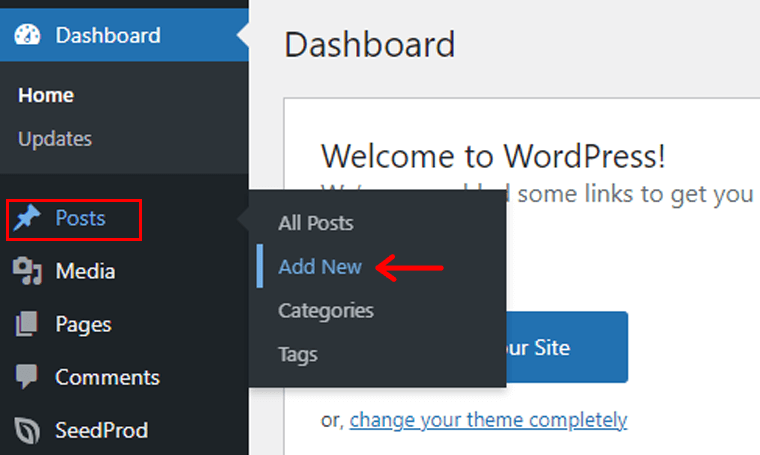
คุณจะถูกนำไปยังเครื่องมือแก้ไขบทความใหม่
ขั้นตอนที่ 2: คลิกที่ไอคอน '+' และเลือก File Block
ตอนนี้ขอตั้งชื่อกระทู้ ตัวอย่างเช่น 'การอัปโหลด PDF โดยใช้การบล็อกไฟล์' จากนั้นคลิกที่เครื่องหมายบวก ' + ' ดังภาพด้านล่าง
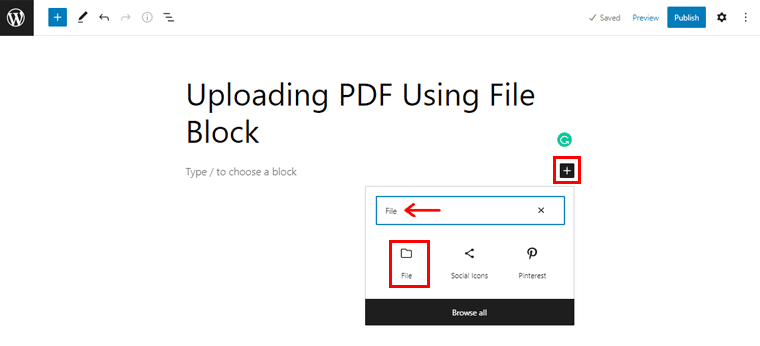
ตอนนี้ พิมพ์ 'File' บนแถบค้นหา และเมื่อคุณพบ 'File Block' ให้คลิกที่ไฟล์นั้น
ขั้นตอนที่ 3: อัปโหลดไฟล์ PDF ของคุณ
หลังจากนั้น คุณจะเห็น 2 ตัวเลือก ได้แก่: 'อัปโหลด' และ 'ไลบรารีสื่อ' หากคุณได้อัปโหลดไฟล์ PDF แล้ว คุณสามารถเลือกได้อย่างรวดเร็วจากส่วนคลังสื่อ
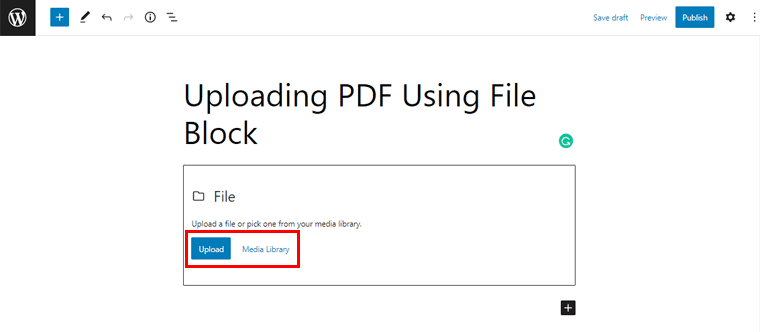
หากไม่มี ให้คลิกที่ปุ่ม 'อัปโหลด' จากนั้นเพียงอัปโหลดไฟล์ PDF ของคุณ จากนั้นคุณจะเห็นว่าไฟล์ PDF ของคุณถูกอัปโหลดแล้วดังที่แสดงในภาพด้านล่าง
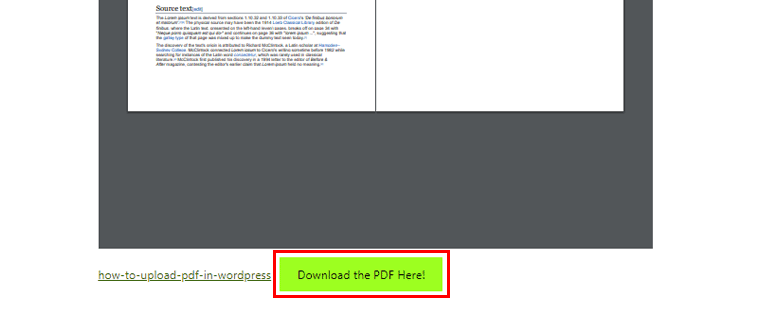
นอกจากนี้ คุณจะเห็น ปุ่มดาวน์โหลด ที่ส่วนท้ายของ PDF ซึ่งคุณสามารถ 'เพิ่มข้อความ' ตัวอย่างเช่น ให้ 'ดาวน์โหลด PDF ที่นี่!' ในปุ่ม 'เพิ่มข้อความ'
ในทำนองเดียวกัน หากคุณ 'เลือกบล็อกไฟล์' คุณจะเห็น 'การตั้งค่าต่างๆ ที่คุณสามารถทำได้กับ PDF'
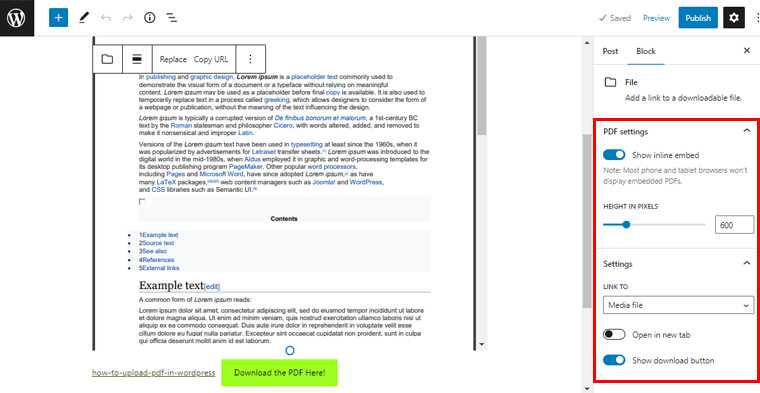
ที่นี่ คุณจะเห็นว่าตัวเลือก 'แสดงการฝังแบบอินไลน์' ถูกเปิดใช้งานตามค่าเริ่มต้น คุณสามารถ 'ปิดใช้งาน' เพื่อทำให้ไฟล์ PDF ที่อัปโหลดของคุณดูสะอาดตาและไม่รกรุงรัง
คุณยังสามารถคลิกที่ตัวเลือก 'เปิดในแท็บใหม่' เพื่อให้ผู้ใช้ของคุณดูไฟล์ PDF ในแท็บแยกต่างหาก ในทำนองเดียวกัน คุณยังสามารถ 'แสดง/ซ่อนปุ่มดาวน์โหลด' ได้ตามที่คุณต้องการ
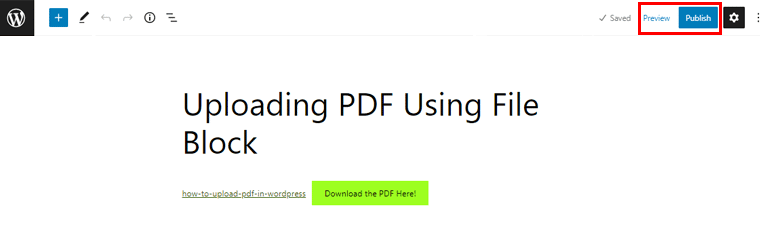
หลังจากนั้น คุณสามารถคลิกที่ตัวเลือก 'ดูตัวอย่าง' เพื่อดูว่าไฟล์ PDF ของคุณมีลักษณะอย่างไรในโพสต์ของคุณ จากนั้น ในที่สุดก็กดปุ่ม 'เผยแพร่' เพื่อให้เผยแพร่จริง!
จากนั้น มาดูวิธีถัดไปในการอัปโหลด PDF ไปยังเว็บไซต์ WordPress ของคุณ
วิธีที่ 2: การใช้ปลั๊กอิน WordPress ฝังเอกสารใด ๆ
ถัดไป คุณสามารถใช้ปลั๊กอิน WordPress เพื่ออัปโหลด PDF ไปยังโพสต์ WordPress ของคุณ มีปลั๊กอิน WordPress มากมายที่สร้างขึ้นเพื่อช่วยให้คุณฝัง PDF ของคุณโดยเฉพาะ
สำหรับตอนนี้ เราจะใช้ปลั๊กอิน Embed Any Document plugin ปลั๊กอิน WordPress อเนกประสงค์นี้ช่วยให้คุณสามารถรวมไฟล์ PDF ของคุณได้อย่างง่ายดาย นอกจากนั้น คุณสามารถอัปโหลดเอกสาร Word, PowerPoint และแผ่นงาน Excel ในความเป็นจริงมีการติดตั้งที่ใช้งานอยู่มากกว่า 70,000+ พร้อมการให้คะแนน 4.3/5 ดาวที่น่าทึ่ง
มาดูวิธีอัปโหลดไฟล์ PDF โดยใช้ปลั๊กอิน Embed Any Document นี้ตามขั้นตอนต่อไปนี้
ขั้นตอนที่ 1: ติดตั้งและเปิดใช้งานปลั๊กอิน
เนื่องจาก Embed Any Document เป็นปลั๊กอิน WordPress ฟรี คุณจึงสามารถติดตั้งได้โดยตรงจากแดชบอร์ด WordPress ของคุณ
สำหรับสิ่งนั้น ให้ไปที่ส่วน 'ปลั๊กอิน' และคลิกที่ตัวเลือก 'เพิ่มใหม่' จากการนำทางด้านซ้ายของแดชบอร์ด
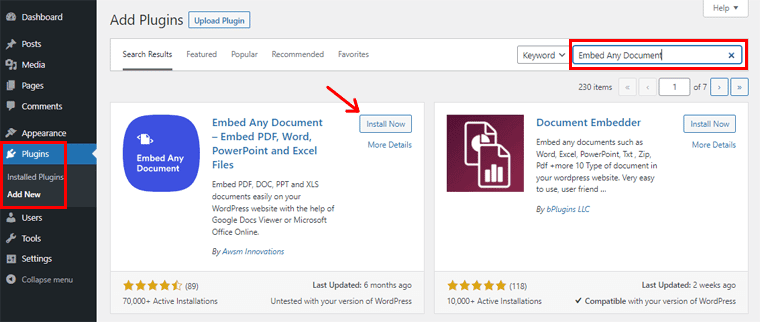
ตอนนี้ ที่มุมบนขวาของแดชบอร์ด ให้พิมพ์ 'ฝังเอกสารใดๆ' ในช่องค้นหา หลังจากที่คุณพบปลั๊กอินแล้ว ให้คลิกที่ปุ่ม 'ติดตั้ง'
หลังจากการติดตั้งเสร็จสิ้น คุณจะเห็นตัวเลือก 'เปิดใช้งาน' ดังที่แสดงด้านล่าง เพียงคลิกปุ่มเพื่อเปิดใช้งาน
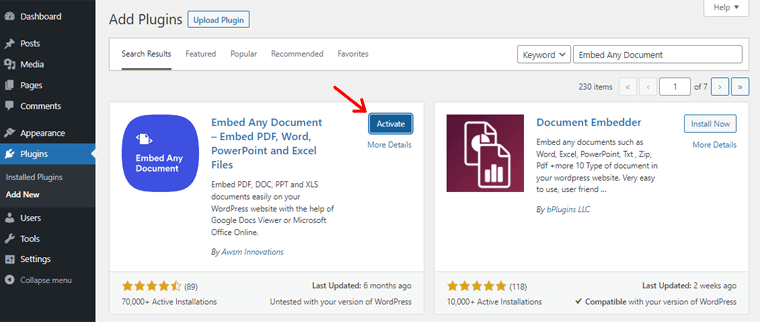
ขั้นตอนที่ 2: กำหนดการตั้งค่า
หลังจากนั้น คุณต้องกำหนดการตั้งค่าของปลั๊กอิน คุณต้องไปที่ตัวเลือก 'การตั้งค่า' จากการนำทางด้านซ้าย จากนั้นคลิกที่ตัวเลือก 'ฝังเอกสารใดๆ' ด้วยวิธีนี้ คุณจะเห็นหน้าตามที่แสดงในภาพรวมด้านล่าง
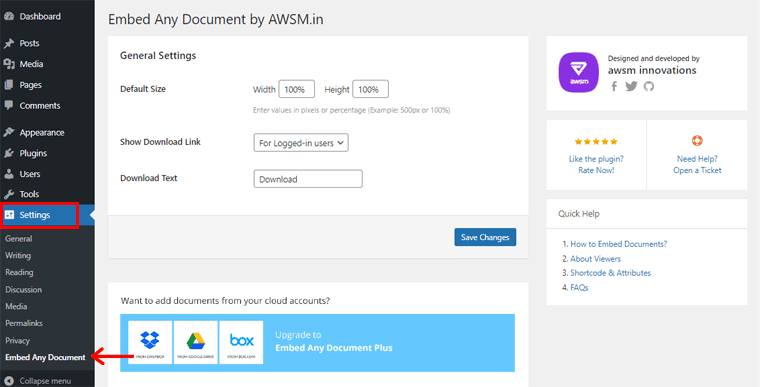
จากที่นี่ คุณสามารถกำหนดการตั้งค่าต่อไปนี้:
- ขนาดเริ่มต้น: ขนาด เริ่มต้นของไฟล์ PDF ของคุณคือค่าเริ่มต้น 100% ทั้งความกว้างและความสูง คุณสามารถเปลี่ยนแปลงได้ตามที่คุณต้องการว่าคุณต้องการแสดงไฟล์ PDF ของคุณอย่างไร ตัวอย่างเช่น ที่นี่ลองเปลี่ยนความสูงเป็น 50%
- แสดงลิงค์ดาวน์โหลด: ในฟิลด์นี้ คุณจะพบ 3 ตัวเลือกเพื่ออนุญาตให้ผู้เยี่ยมชมสามารถเข้าถึงไฟล์ PDF ของคุณได้ กล่าวคือ สำหรับผู้ใช้ทั้งหมด สำหรับผู้ใช้ที่เข้าสู่ระบบ และไม่มีตัวเลือกการดาวน์โหลด ที่นี่ ให้เลือกตัวเลือก 'สำหรับผู้ใช้ที่เข้าสู่ระบบ'
- ดาวน์โหลดข้อความ: ตามค่าเริ่มต้น คุณจะเห็นข้อความดาวน์โหลดเป็นข้อความ หากคุณต้องการเปลี่ยนแปลง คุณสามารถแก้ไขในช่อง หรือจะปล่อยไว้อย่างนั้นก็ได้
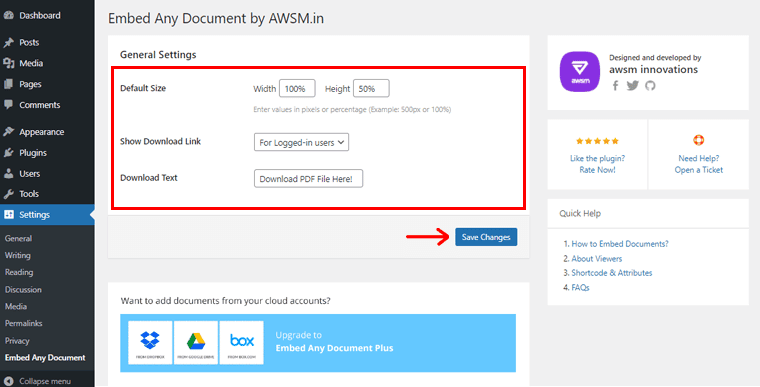
เมื่อเสร็จแล้ว ให้คลิกที่ตัวเลือก 'บันทึกการตั้งค่า' เพื่อบันทึกการกำหนดค่าที่ทำไว้ ในไม่ช้า คุณจะได้รับแจ้งเกี่ยวกับการแจ้งเตือน 'บันทึกการตั้งค่า'
ขั้นตอนที่ 3: ใช้ Document Block เพื่อเพิ่มไฟล์ PDF ใหม่
อีกครั้ง ขั้นตอนต่อไปคือการกลับมาที่โพสต์ที่คุณต้องการฝังไฟล์ PDF หากไม่เป็นเช่นนั้น คุณสามารถสร้างโพสต์ใหม่เหมือนเมื่อก่อนได้เสมอ เพียงไปที่ โพสต์ > เพิ่มใหม่
อย่างที่ทำไปก่อนหน้านี้ ให้ใช้ชื่อโพสต์ว่า 'การเพิ่มไฟล์ PDF โดยใช้ปลั๊กอิน' จากนั้นคลิกที่เครื่องหมายบวก '+'
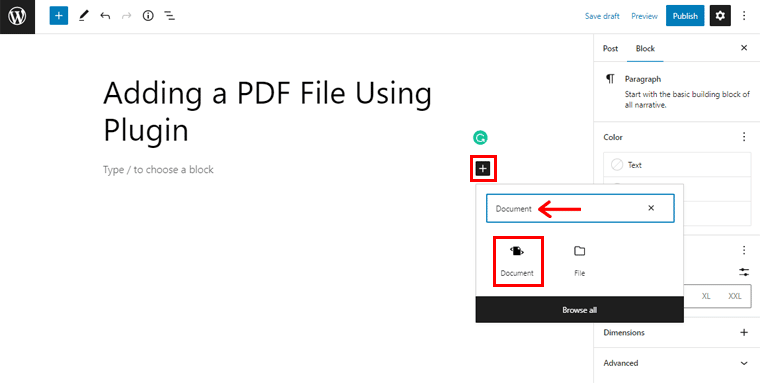
จากนั้นพิมพ์ 'เอกสาร' ในแถบค้นหา (ขอแจ้งให้ทราบว่าปลั๊กอิน Embed Any Document ให้คุณมี Document Block เพื่อเพิ่มไฟล์ของคุณ) ดังนั้น เมื่อคุณค้นหาเจอแล้ว ให้คลิกที่ 'Document Block'
ในไม่ช้า คุณจะเห็นหน้าเว็บตามที่แสดงในภาพรวมด้านล่าง
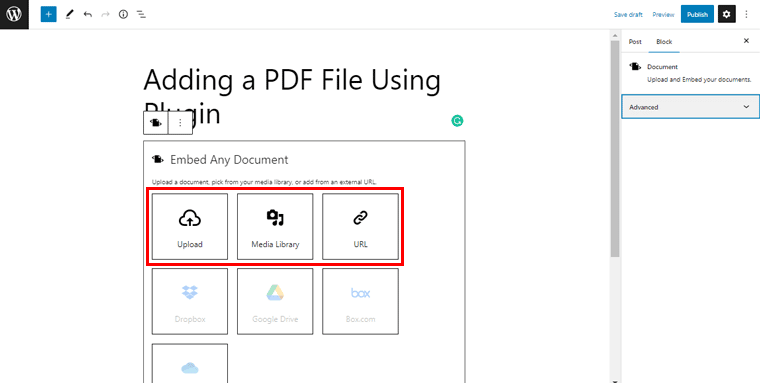
จากที่นี่ คุณสามารถอัปโหลดไฟล์ PDF จากตัวเลือก อัปโหลด หรือคุณสามารถทำได้ผ่าน Media Library หรือใส่ ลิงค์ URL โดยตรง ของ PDF แล้วแต่คุณสะดวก สำหรับตอนนี้ ที่นี่ เรา 'อัปโหลดไฟล์ PDF'
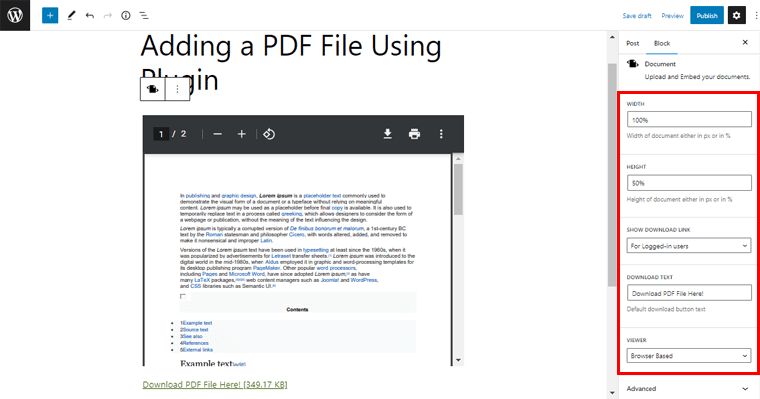
เมื่อคุณทำเช่นนั้น คุณจะเห็นว่าไฟล์ PDF ถูกอัปโหลดแล้ว คุณสามารถกำหนดค่าเพิ่มเติมได้หากต้องการจากการตั้งค่าบล็อกทางด้านขวามือ

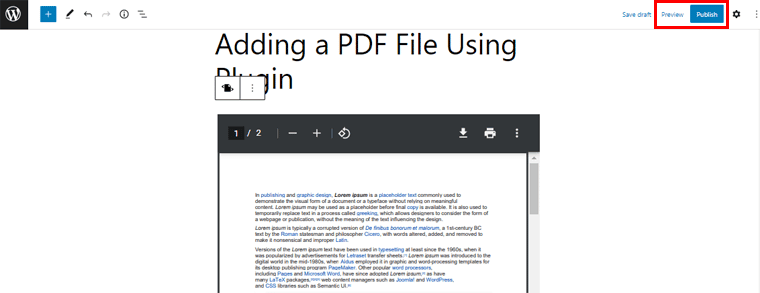
สุดท้าย คุณสามารถเพียงแค่ 'ดูตัวอย่าง' และ 'เผยแพร่' ไฟล์ PDF เพื่อให้มันใช้งานได้จริง
ปลั๊กอิน PDF ทางเลือก
นอกจากฝังปลั๊กอินใด ๆ แล้ว ยังมีปลั๊กอิน WordPress อื่น ๆ ที่มีความสามารถอีกสองสามตัวที่ให้คุณอัปโหลดไฟล์ PDF ไปยัง WordPress และแสดงออกมาให้ดีที่สุด ลองตรวจสอบดู
1. โปรไลบรารีเอกสาร
Document Library Pro เป็นปลั๊กอิน WordPress ระดับพรีเมียมที่ช่วยให้คุณสามารถสร้าง จัดระเบียบ และแสดงเอกสารได้อย่างรวดเร็ว ด้วยความช่วยเหลือของปลั๊กอินนี้ การสร้างไลบรารี WordPress PDF ที่ปรับขนาดได้นั้นง่ายและรวดเร็ว ทำให้ง่ายต่อการจัดการไลบรารีเอกสาร WordPress โดยรวมตลอดจนระหว่างการตั้งค่าเริ่มต้น
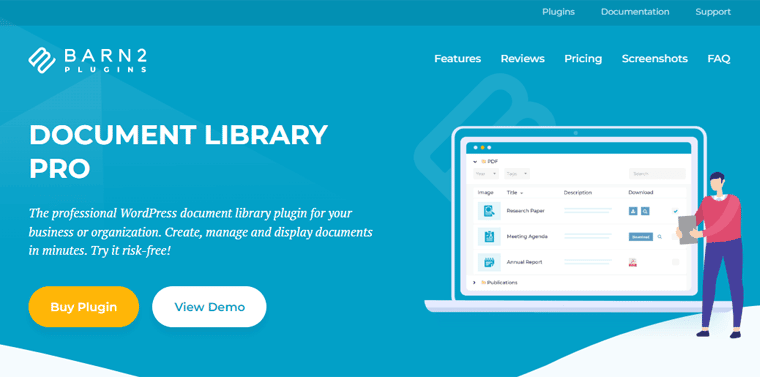
นอกจากนี้ยังมีคุณสมบัติมากมายที่ทำให้การจัดการเอกสารหรือคอลเลคชัน PDF ของคุณมีประสิทธิภาพมากขึ้น นอกจากนี้ ปลั๊กอินนี้ยังเสนอตัวเลือกการเรียงลำดับและการกรองที่ซับซ้อนให้กับคุณอีกด้วย ด้วยเหตุนี้ จึงให้อิสระอย่างเต็มที่แก่ผู้เยี่ยมชมในการค้นหาไฟล์ PDF ที่พวกเขาต้องการได้อย่างรวดเร็ว
ราคา:
Document Library Pro เป็นปลั๊กอิน ระดับพรีเมียม และมีความซับซ้อนสูง ดังนั้นจึงมีประโยชน์อย่างยิ่งหากคุณเปิดเว็บไซต์เพื่อการศึกษาหรือเว็บไซต์อื่นใด คุณสามารถดำเนินการได้อย่างแน่นอนหากคุณต้องอัปโหลด PDF จำนวนมากครั้งแล้วครั้งเล่า
มีให้คุณในแพ็คเกจราคาต่อไปนี้:
- ปลั๊กอินเดียว: รวมปลั๊กอินไลบรารีเอกสาร ค่าใช้จ่าย $99 สำหรับ 1 ไซต์ต่อปี หรือ $299 สำหรับ 1 ไซต์ เป็นการชำระเงินตลอดชีพ
- ชุดปลั๊กอินสองชุด: รวมปลั๊กอินไลบรารีเอกสารพร้อมหมวดหมู่ที่ได้รับการป้องกัน ค่าใช้จ่าย $129 สำหรับ 1 ไซต์ต่อปี หรือ $399 สำหรับ 1 ไซต์ เป็นการชำระเงินตลอดชีพ
2. ฝังโปรแกรมดู PDF
ปลั๊กอิน PDF ทางเลือกถัดไปคือ Embed PDF Viewer ที่คุณสามารถใช้เพื่ออัปโหลด PDF ไปยังไซต์ WordPress ของคุณได้ เป็นปลั๊กอิน PDF ฟรีแบบธรรมดาที่ให้บล็อก PDF เพิ่มเติม คุณสามารถรวมไฟล์ PDF เข้ากับโพสต์และเพจของคุณได้อย่างง่ายดาย
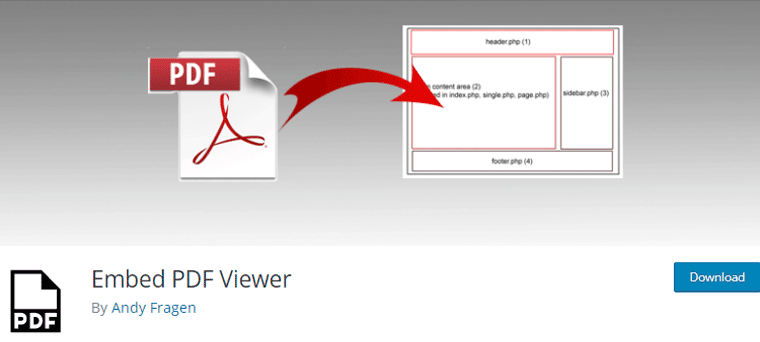
นอกจากนี้ คุณสามารถฝังไฟล์ PDF ได้จาก Media Library นอกจากนี้คุณยังสามารถอัปโหลดจากที่อื่นโดยใช้ oEmbed หรือเป็นทางเลือกสำรองด้วย Google Doc Viewer อย่างไรก็ตาม คุณต้องแน่ใจว่า URL ของ PDF ของคุณเป็นลิงค์ที่สามารถเข้าถึงได้ทั่วโลก
ราคา:
Embed PDF Viewer เป็นปลั๊กอิน WordPress PDF ฟรี ที่คุณสามารถติดตั้งได้โดยตรงจากแดชบอร์ด WordPress ของคุณ หรือดาวน์โหลดจากที่เก็บปลั๊กอิน WordPress.org
3. โปสเตอร์ PDF
สุดท้าย แต่ไม่ท้ายสุด คุณสามารถใช้ปลั๊กอินโปสเตอร์ PDF เพื่ออัปโหลดไฟล์ PDF ของคุณไปยังไซต์ WordPress ของคุณได้ เป็นปลั๊กอินที่มีน้ำหนักเบามากซึ่งใช้งานง่ายพอๆ กัน
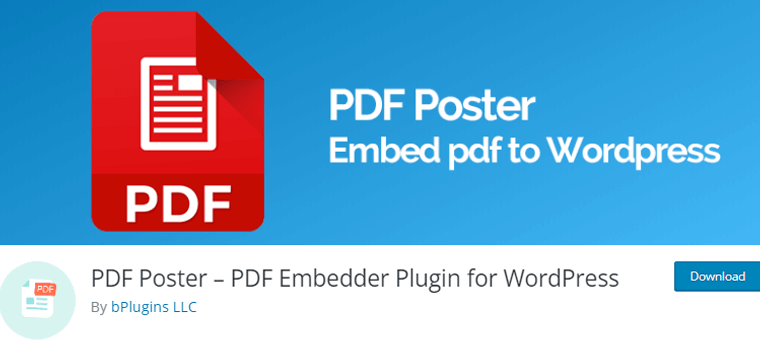
นอกจากนี้ยังมาพร้อมกับ Gutenberg PDF Viewer Block ด้วยวิธีนี้ คุณสามารถแทรกไฟล์ PDF ลงในโพสต์ หน้า พื้นที่วิดเจ็ต บล็อกหน้า และเทมเพลตธีมได้อย่างรวดเร็ว
นอกจากนี้ยังมีเวอร์ชันพรีเมียมที่รู้จักกันในชื่อ PDF Poster Pro รุ่นนี้มีฟังก์ชันขั้นสูงเพิ่มเติมในการแสดง PDF ของคุณ ตัวอย่างเช่น คุณสามารถปิดใช้งานตัวเลือกการดาวน์โหลดเพื่อหยุดผู้ใช้ไม่ให้ดาวน์โหลดไฟล์ PDF ของคุณ นอกจากนี้ คุณยังสามารถกำหนดการป้องกันการทำสำเนาในเอกสารของคุณได้
ราคา:
อย่างที่คุณทราบ PDF Poster เป็นปลั๊กอินฟรี เมีย ม คุณสามารถดาวน์โหลดโปสเตอร์ PDF เวอร์ชันฟรีได้โดยตรงจากไดเร็กทอรี WordPress.org
ในขณะเดียวกัน รุ่นพรีเมี่ยมมีให้คุณในราคาต่อไปนี้:
- ไซต์เดียว: $30 เป็นการชำระเงินแบบครั้งเดียว
- 3 ไซต์: $75 เป็นการชำระเงินครั้งเดียว
- ไซต์ไม่จำกัด: $299 เป็นการชำระเงินครั้งเดียว
แผนทั้งหมดเหล่านี้นำเสนอคุณลักษณะต่างๆ เช่น Quick Embedder, Custom CSS, Dropbox API, Lightbox, Show Inline PDF และอื่นๆ อีกมากมาย
จะว่าไปแล้ว เรามาดูวิธีถัดไปในการอัปโหลด PDF ไปยังเว็บไซต์ WordPress ของคุณกัน
วิธีที่ 3: ผ่าน Google Drive
คุณสงสัยว่าคุณสามารถอัปโหลด PDF โดยตรงจาก Google Drive ไปยังไซต์ WordPress ของคุณได้หรือไม่? ที่ยังไม่ต้องใช้ปลั๊กอินชนิดใด? จากนั้นวิธีนี้จะสอนคุณอย่างแน่นอน
ตอนนี้ มาดูกันว่าคุณสามารถอัปโหลด PDF ไปยัง WordPress โดยตรงผ่าน Google Drive ได้อย่างไรในขั้นตอนต่อไปนี้
ขั้นตอนที่ 1: อัปโหลดไฟล์ PDF ไปยัง Google Drive
สิ่งแรก ตรวจสอบให้แน่ใจว่าคุณมี PDF ของคุณพร้อมอยู่ใน Google Drive แล้ว ถ้าไม่ คุณสามารถอัปโหลดไฟล์ PDF ได้โดยตรงบน Google ไดรฟ์ของคุณอย่างรวดเร็ว
ในการทำเช่นนั้น จาก Google Drive ของคุณ ให้คลิกที่ตัวเลือก 'ใหม่' ที่มุมซ้ายบน จากนั้นคลิกที่ตัวเลือก 'อัปโหลดไฟล์' ตามที่แสดงในภาพรวมด้านล่าง
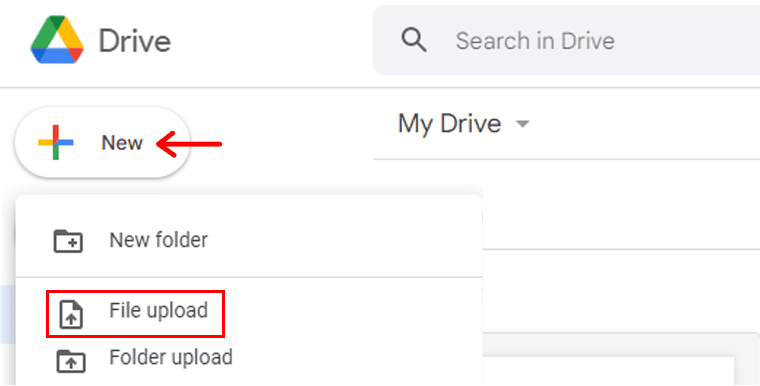
ด้วยวิธีนี้ คุณสามารถ 'อัปโหลด PDF ของคุณ' ไปยัง Google ไดรฟ์จากพีซีในพื้นที่ของคุณ
ขั้นตอนที่ 2: ทำให้ PDF ที่คุณเลือกแชร์ได้
หลังจากนั้น เพียง 'ดับเบิลคลิกที่ไฟล์ PDF ที่อัปโหลด' บน Google Drive ของคุณ เมื่อไฟล์เปิดขึ้น ให้คลิกที่ 'ไอคอนสามจุด' ที่มุมขวาบนของแถบเมนู สำหรับการอ้างอิง คุณสามารถดูภาพหน้าจอด้านล่าง
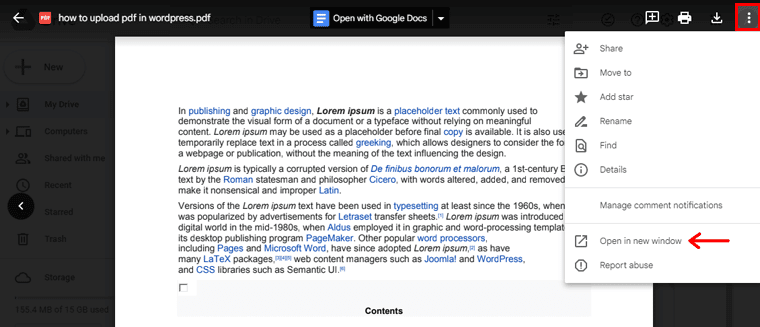
จากนั้น ในตัวเลือกที่มีอยู่ ให้คลิกที่ตัวเลือก 'เปิดในหน้าต่างใหม่' ด้วยเหตุนี้ PDF ของคุณจึงเปิดขึ้นในแท็บใหม่ อีกครั้ง คุณต้องคลิกที่ 'ไอคอนสามจุด' แต่คราวนี้คลิกที่ตัวเลือก 'แบ่งปัน'
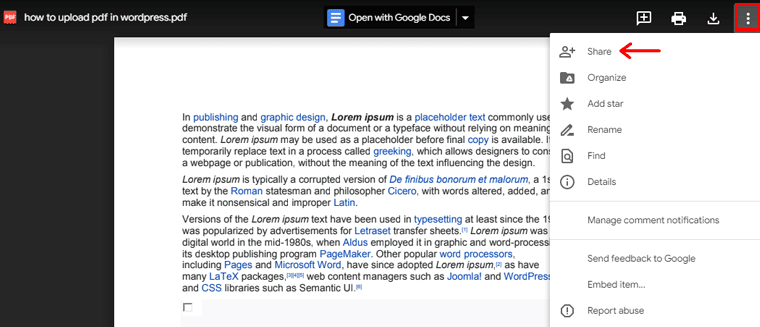
จากนั้นคุณจะเห็นหน้าที่แสดงด้านล่าง ตอนนี้ คุณสามารถคลิกที่ 'ไอคอนการตั้งค่า' เพื่อกำหนดค่าเพิ่มเติมใน PDF ของคุณ
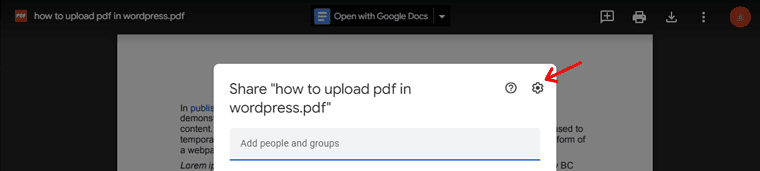
คุณจะเห็นตัวเลือกการตั้งค่า 2 ตัวเลือก หากคุณไม่ต้องการให้ผู้ดูดาวน์โหลดไฟล์ PDF ของคุณ คุณก็สามารถปิดใช้งานตัวเลือกที่สองได้ หรือคุณสามารถปล่อยไว้อย่างนั้นก็ได้

เมื่อคุณทำการเปลี่ยนแปลง เพียงคลิกที่ตัวเลือก 'ย้อนกลับ' และตอนนี้ ให้คัดลอกลิงก์จากตัวเลือก 'คัดลอกลิงก์' และกดค้างไว้
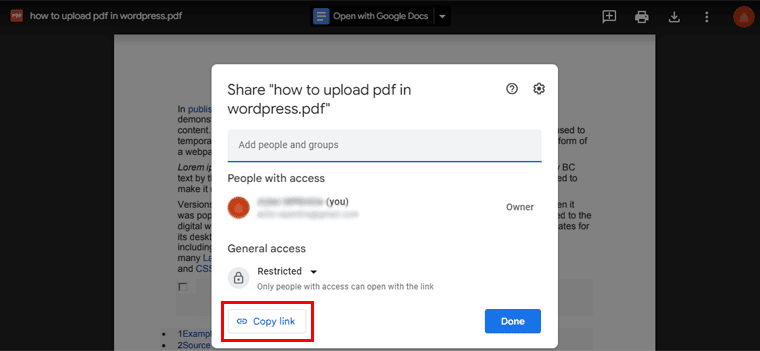
ขั้นตอนที่ 3: ฝังลิงก์โดยใช้ปุ่ม
ตอนนี้ คุณต้องกลับมาที่แดชบอร์ด WordPress ของคุณ จากนั้นไปที่หน้าที่คุณต้องการฝังลิงก์ PDF
อย่างที่ทำไปก่อนหน้านี้ เรามาตั้งชื่อกระทู้กัน ตัวอย่างเช่น 'การอัปโหลดไฟล์ PDF ผ่าน Google ไดรฟ์' นอกจากนี้ เราจะใช้ปุ่มเพื่อฝังลิงก์ PDF เพื่อให้ดูสวยงามและไม่เกะกะ
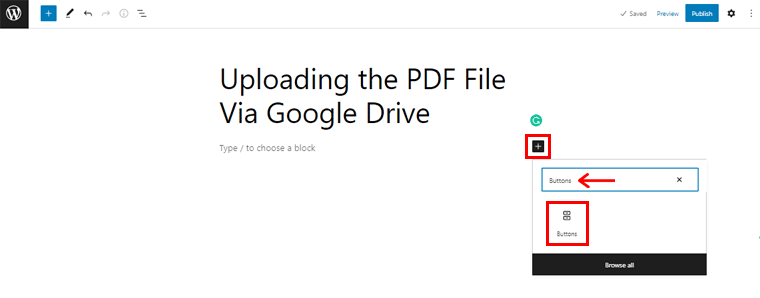
เพียงคลิกที่ไอคอนเครื่องหมายบวก '+' จากนั้นพิมพ์ 'ปุ่ม' ในแถบค้นหา เมื่อคุณพบแล้ว ให้คลิกที่มัน จากนั้นคุณจะเห็นว่าได้ใส่ปุ่มแล้ว
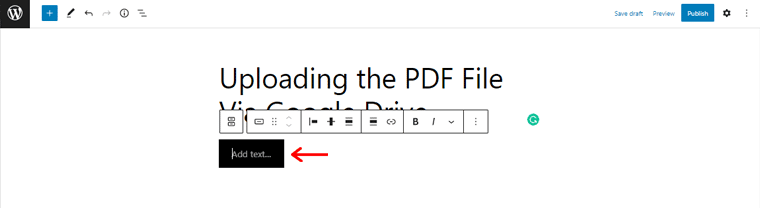
ตอนนี้ ในตัวเลือก 'เพิ่มข้อความ' คุณสามารถเพิ่มข้อความที่คุณต้องการได้ ตัวอย่างเช่น 'อ่าน PDF ที่นี่!'
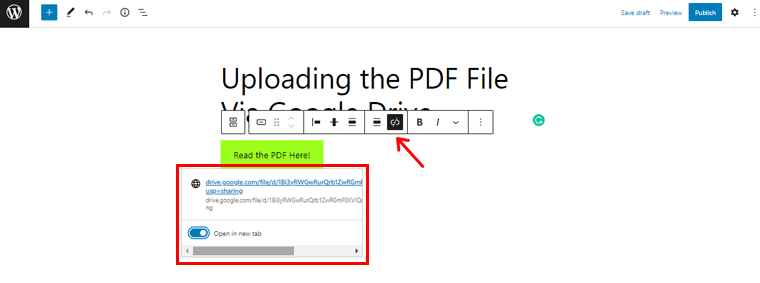
นอกจากนี้ คุณสามารถคลิกที่ 'ไอคอนลิงก์' และ 'แทรกลิงก์' ที่คุณคัดลอกไว้ก่อนหน้านี้ และกดปุ่ม 'Enter' ในทำนองเดียวกัน คุณยังสามารถคลิกที่ตัวเลือก 'เปิดในแท็บใหม่' หากคุณต้องการให้ PDF เปิดในแท็บใหม่
นอกจากนี้ คุณยังสามารถเปลี่ยนแปลงปุ่มเพิ่มเติมได้หากต้องการ สิ่งที่คุณต้องทำคือ 'เลือกปุ่ม' และทางด้านขวา คุณจะเห็นตัวเลือกการกำหนดค่าต่างๆ คุณสามารถทำการเปลี่ยนแปลงต่างๆ เช่น เปลี่ยนสี ขนาด ฯลฯ ของปุ่มได้ที่นี่
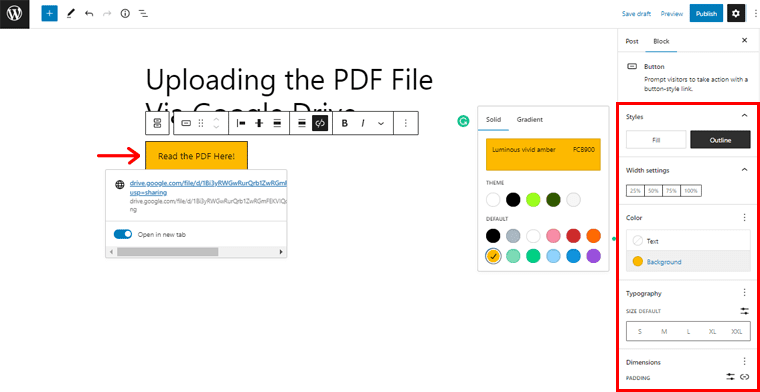
หลังจากเสร็จสิ้น คลิกที่ตัวเลือก 'ดูตัวอย่าง' ที่มุมขวาเพื่อดูว่า PDF ของคุณเป็นอย่างไร และสุดท้าย กดปุ่ม 'เผยแพร่'
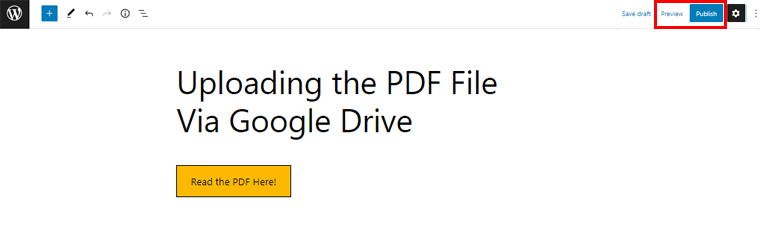
บทสรุป
และนั่นก็คือทุกคน! เรามาถึงจุดสิ้นสุดของบทความของเราเกี่ยวกับ วิธีอัปโหลด PDF ไปยัง WordPress และแสดงผลด้วยวิธีที่ดีที่สุด
เราหวังว่าบทความนี้จะช่วยคุณค้นหาวิธีที่ดีที่สุดในการอัปโหลด PDF ไปยังไซต์ WordPress ของคุณได้อย่างแน่นอน นอกจากนี้ โปรดแจ้งให้เราทราบว่าคุณตั้งใจจะใช้วิธีใดข้างต้น
และโปรดอย่าลังเลที่จะถามคำถามใด ๆ ในกระบวนการสอน เรายินดีที่จะแนะนำคุณและขจัดความสับสนของคุณ
อ่านบทความอื่นที่คล้ายกันของเรา เช่น วิธีสร้างเมนูแบบเลื่อนลงและวิธีเพิ่มแชทบอทบนไซต์ WordPress ของคุณ
หากคุณพบว่าบทความนี้มีประโยชน์ คุณควรบอกต่อกับเพื่อนและครอบครัวของคุณ
สุดท้าย อย่าลืมกดถูกใจและติดตามเราบนโซเชียลมีเดียของเราที่จัดการ Facebook และ Twitter เพื่อติดตามบทความของเรา
